في أواخر شهر يناير ، تم إصدار التحديث 4 لبرنامج Veeam Availability Suite 9.5 ، مشبع بميزات كإصدار رئيسي آخر كامل. سأتحدث اليوم باختصار عن الابتكارات الرئيسية التي تم تنفيذها في Veeam Backup & Replication ، وأعدكم بالكتابة عن Veeam ONE في المستقبل القريب. في هذا الاستعراض ، خذ بعين الاعتبار:
- إصدارات الأنظمة والتطبيقات التي يدعمها الحل الآن
- العمل مع البنية التحتية السحابية
- تحسينات النسخ الاحتياطي
- تحسينات الانتعاش
- الجديد في دعم vSphere و Hyper-V
وتعلم أيضًا عن التحسينات في العمل مع الأجهزة الافتراضية التي تعمل بنظام Linux والإضافات الجديدة والميزات الأخرى.
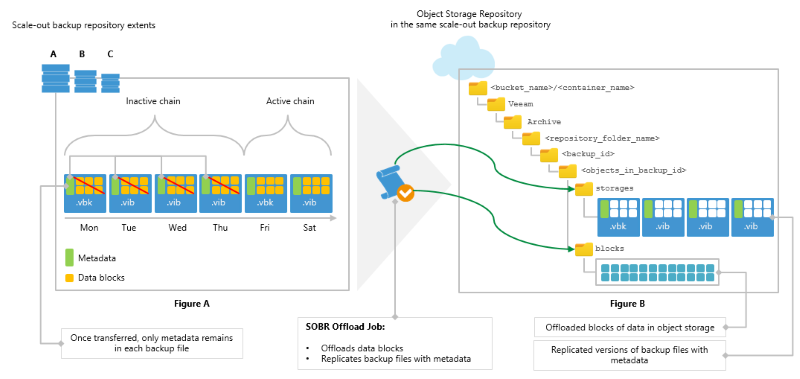
لذلك مرحبا بكم في القط.
دعم Windows Server 2019 و Hyper-V 2019 وأحدث التطبيقات والأنظمة الأساسية
Microsoft Windows Server 2019 مدعوم على النحو التالي:
- نظام التشغيل الضيف للأجهزة الافتراضية المحمية
- خادم لتثبيت Veeam النسخ الاحتياطي والنسخ المتماثل ومكوناته عن بعد
- الجهاز الذي يمكن عمل نسخة احتياطية مع Veeam Agent for Microsoft Windows
يتم توفير دعم مماثل
لتحديث Microsoft Windows 10 أكتوبر 2018 .
يتم دعم إصدار جديد من
برنامج Hyper-V 2019 لـ
Microsoft Windows Server ، بما في ذلك دعم أجهزة VM مع الإصدار 9.0 من الأجهزة الافتراضية.
بالنسبة للأنظمة والتطبيقات الشائعة
Microsoft Active Directory 2019 و
Exchange 2019 و
SharePoint 2019 ، يتم دعم النسخ الاحتياطي المدرك للتطبيق واستعادة كائن التطبيق باستخدام أدوات Veeam Explorer.
بالنسبة لـ VMs المزودة بنظام التشغيل Windows Guest ، يتم تنفيذ دعم
Oracle Database 18c - مع مراعاة تشغيل التطبيق ، بما في ذلك سجلات النسخ الاحتياطي والقدرة على الاستعادة إلى نقطة محددة.
بالإضافة إلى ذلك ، يتم دعم VMware vSphere 6.7 U1 ESXi و vCenter Server و vCenter Server Appliance (VCSA) ، وكذلك VMware vCloud Director 9.5.
تخزين احتياطي مرن مع سعة القدرات
السعة Tier هي طريقة جديدة لتخزين النسخ الاحتياطية في مستودع نسخ احتياطي واسع النطاق (SOBR) مع القدرة على تحميل البيانات تلقائيًا إلى السحابة.
بمساعدة سياسات السعة التخزينية والسعة التخزينية ، يمكنك تنظيم نظام تخزين فعال متعدد المستويات ، حيث "اليد الجديدة" (أي في التخزين التشغيلي إلى حد ما) ستحتوي على نسخ احتياطية جديدة ومرتبة في حالة الاسترداد التشغيلي. بعد انقضاء الفترة المحددة ، سينتقلون إلى فئة "الانتعاش الثاني" وسيغادرون تلقائيًا إلى الموقع البعيد - في هذه الحالة ، السحابة.
يتطلب مستوى السعة:
- واحد أو أكثر من مستودعات SOBR التي تحتوي على مستودع واحد أو أكثر
- مستودع تخزين سحابي واحد (مستودع تخزين كائن يسمى)
السحابية المدعومة متوافقة مع S3 و Amazon S3 و Microsoft Azure Blob Storage و IBM Cloud Object Storage.
إذا كنت تخطط لاستخدام هذه الوظيفة ، فستحتاج إلى:
- قم بتكوين مستودعات النسخ الاحتياطي لاستخدامها كمستودعات SOBR بالقدر.
- قم بإعداد مستودع سحابة.
- قم بإعداد مستودع SOBR قابل للتطوير وإضافة مستودعات إلى حد المدى.
- قم بضبط ربط مستودع التخزين السحابي على SOBR وتعيين سياسة لتخزين البيانات وتحميلها إلى مجموعة النظراء - سيكون هذا هو تكوين سعة السعة الخاصة بك.
- قم بإنشاء مهمة نسخ احتياطي من شأنها حفظ النسخ الاحتياطية في مستودع SOBR.
مع الفقرة 1 ، كل شيء واضح (بالنسبة لأولئك الذين نسوا ، هناك
وثائق باللغة الروسية). انتقل إلى الخطوة 2.
التخزين السحابي كجزء من البنية التحتية Veeam Backup
حول إعداد مستودع تخزين سحابي (يُعرف أيضًا باسم تخزين الكائنات) مكتوبًا بالتفصيل
هنا (حتى الآن باللغة الإنجليزية). باختصار ، تحتاج إلى القيام بما يلي:
- في طريقة العرض Backup Infrastructure ، حدد عقدة Backup Repositories في الجزء الأيمن وانقر فوق عنصر Add Repository في القائمة العلوية.
- اختر التخزين السحابي الذي سنقوم بتكوينه:
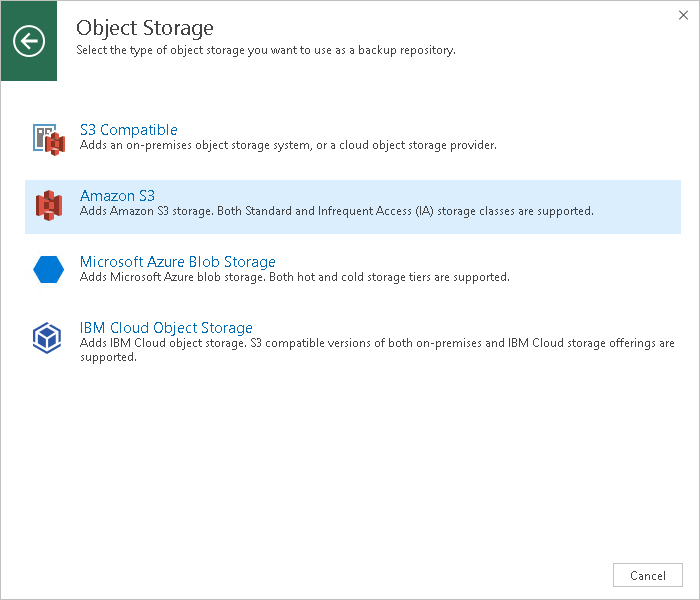
- بعد ذلك ، انتقل إلى خطوات المعالج (على سبيل المثال ، سأنظر في Amazon S3)
ملاحظة: يتم دعم خزائن الوصول القياسية والنادرة .
- أولاً ، أدخل اسمًا ووصفًا موجزًا لمستودعنا الجديد.
- ثم نقوم بتحديد الحساب للوصول إلى Amazon S3 - حدد الحساب الحالي من القائمة أو انقر فوق إضافة وأدخل حسابًا جديدًا. من قائمة المناطق التي توجد بها مراكز البيانات ، حدد المنطقة المطلوبة.
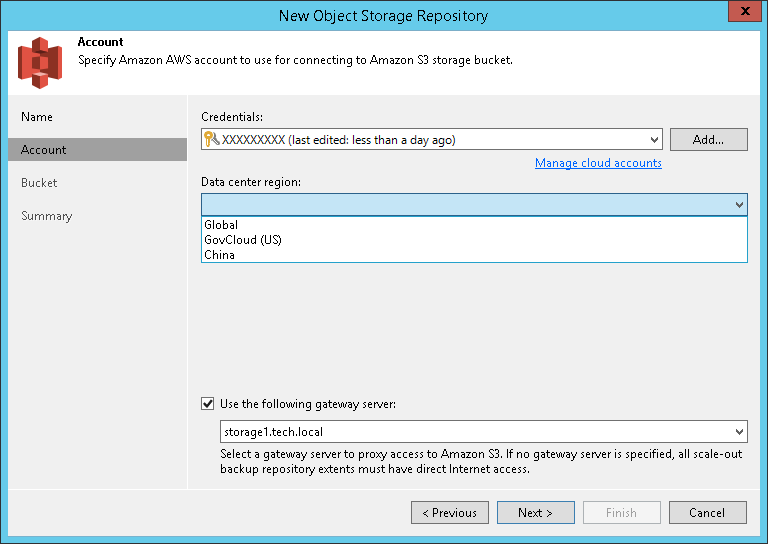
تلميح: تم تطوير مدير بيانات اعتماد Cloud لتحديد الحسابات المستخدمة عند العمل مع المكونات السحابية.
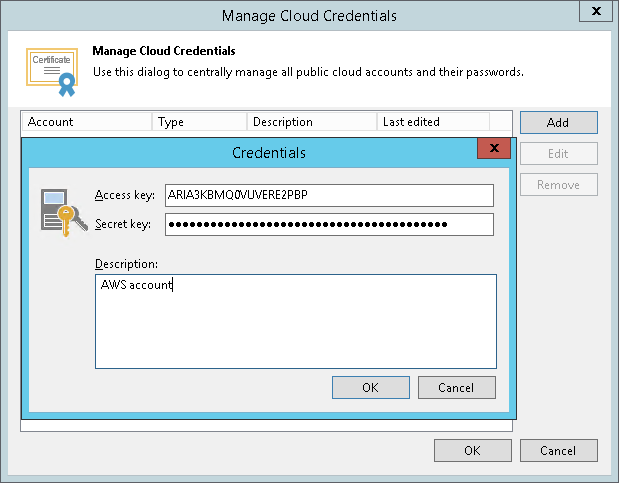
- إذا كنت بحاجة إلى تنظيم حركة مرور الإنترنت عبر بوابة ، فيمكنك تحديد خيار استخدام خادم البوابة وتحديد البوابة المطلوبة.
- نحدد إعدادات التخزين الجديد: الدلو المطلوب ، والمجلد الذي سيتم تخزين النسخ الاحتياطية الخاصة به ، والحد الأقصى لإجمالي المساحة (اختياري) وفئة التخزين (اختياري).
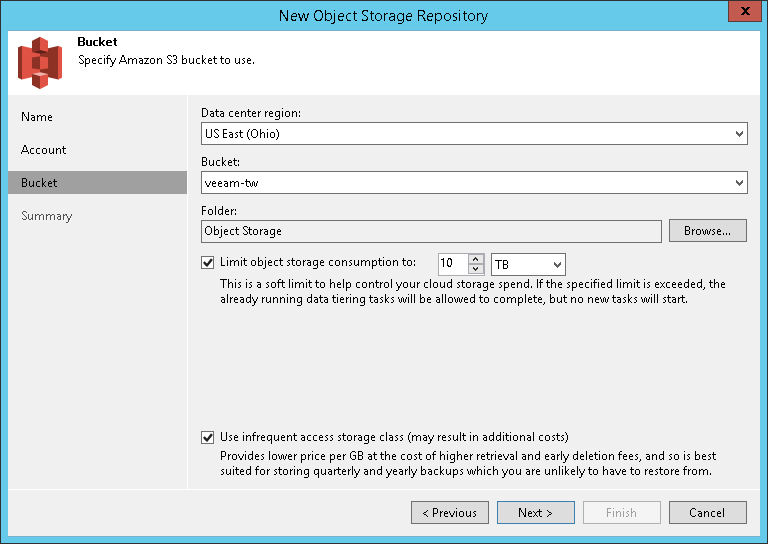
مهم! يمكن ربط مستودع واحد فقط من العناصر بمجلد واحد! لا يمكنك بأي حال من الأحوال تكوين العديد من هذه المخازن ، "البحث" في نفس المجلد. - في الخطوة الأخيرة ، نتحقق من جميع الإعدادات ثم انقر فوق " إنهاء" .
تكوين التنزيلات السحابية الاحتياطية
الآن قم بتكوين مستودع SOBR وفقًا لذلك:
- في طريقة العرض Backup Infrastructure ، حدد عقدة Backup Repositories في الجزء الأيمن وانقر على عنصر Add Scale-out Repository في القائمة العلوية.
- في خطوة معالج الأداء من المستوى ، نحدد مدى ذلك ونقول كيفية إضافة نسخ احتياطية لهم:
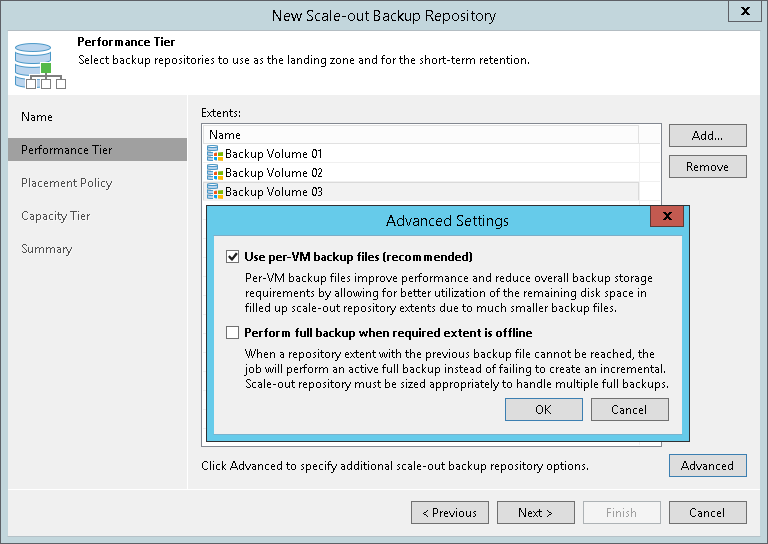
- في خطوة مستوى السعة :
- حدد الخيار توسيع سعة مستودع تخزين النسخ الاحتياطي التدريجي مع تخزين الكائن (قم بتوسيع سعة مستودع التخزين باستخدام تخزين الكائن) وأشير إلى التخزين السحابي للكائنات المراد استخدامها. يمكنك الاختيار من القائمة أو بدء معالج الإنشاء بالنقر فوق إضافة .
- نقول ما هي الأيام والساعات التي يمكنك تحميلها على السحابة - لهذا ، انقر على زر النافذة (نافذة التنزيل).
- قم بتكوين سياسة التخزين - حدد عدد أيام التخزين في مستودع SOBR ، ستصبح البيانات "جديدة ثانية" وسيكون من الممكن نقلها إلى السحابة - في مثالنا ، يكون 15 يومًا.
- يمكنك تمكين تشفير البيانات عند التنزيل على السحابة - لهذا ، حدد خيار تشفير البيانات التي تم تحميلها إلى تخزين الكائن وتحديد أي من كلمات المرور المخزنة في إدارة بيانات الاعتماد . يتم إجراء التشفير باستخدام AES 256 بت.
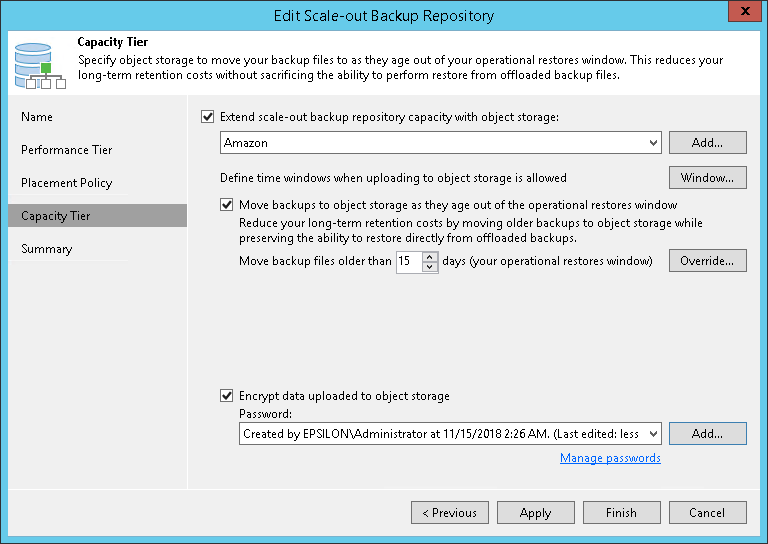
بشكل افتراضي ، يتم جمع البيانات من المدى ونقلها إلى ملف تخزين العناصر باستخدام نوع خاص من الوظيفة - مهمة
SOBR Offload . يتم تشغيله في الخلفية ، سميت باسم مستودع SOBR مع
إلغاء تحميل اللاحقة (على سبيل المثال ،
Amazon Offload ) وتنفذ العمليات التالية كل 4 ساعات:
- للتحقق مما إذا كانت سلاسل النسخ الاحتياطي المخزنة في حدها تفي بمعايير النقل إلى ملف تخزين العناصر.
- يجمع السلاسل المصادق عليها ويرسلها كتلة تلو الأخرى إلى ملف تخزين العناصر.
- يكتب نتائج جلسته في قاعدة البيانات حتى يتمكن المسؤول من عرضها إذا لزم الأمر.
يظهر مخطط نقل البيانات وهيكل تخزينها في السحابة في الشكل أدناه:
 مهم!
مهم! لإنشاء مثل هذا النظام التخزين المتدرج ، ستحتاج إلى ترخيص لإصدار الحد الأدنى من
Enterprise .
النسخ الاحتياطية المحفوظة على السحابة ، بالطبع ، يمكن استخدامها لاستعادة مباشرة من موقع التخزين. ويمكنك أيضًا تنزيلها من السحابة إلى الأرض واستعادتها حتى باستخدام Veeam Backup Community Edition المجاني.
الجديد في البنية التحتية السحابية
للعمل مع أمازون
- الاسترداد من النسخ الاحتياطية مباشرة إلى AWS - المدعومة لأجهزة VM مع نظام التشغيل الضيف Windows أو Linux ، وكذلك للأجهزة المادية. يمكن استعادة كل هذا إلى الأجهزة الافتراضية في AWS EC2 VM ، بما في ذلك Amazon Government Cloud و Amazon China .
- يعمل تحويل UEFI2BIOS المدمج.
للعمل مع مايكروسوفت أزور
- الدعم المطبق لاشتراكات Azure Government Cloud و Azure CSP.
- من الممكن تحديد مجموعة أمان الشبكة أثناء الاسترداد في Azure IaaS VM.
- عند تسجيل الدخول إلى السحابة باستخدام حساب Azure الخاص بك ، يمكنك الآن تحديد مستخدم Azure Active Directory.
الجديد في دعم التطبيق
- للتطبيقات التي تعمل على الأجهزة الظاهرية vSphere ، يتم تطبيق دعم مصادقة Kerberos . سيؤدي ذلك إلى تعطيل NTLM في إعدادات الشبكة لنظام التشغيل الضيف لمنع الهجمات التي تستخدم نقل التجزئة ، وهو أمر مهم جدًا للبنية التحتية التي لا تتمتع بأعلى مستوى من التحكم.
- لا تستخدم وحدة النسخ الاحتياطي لسجلات معاملات SQL و Oracle الآن محرك أقراص النظام C ، حيث غالبًا ما لا توجد مساحة كافية ، ولكن وحدة التخزين ذات المساحة الحرة القصوى كموقع إضافي للنسخ الاحتياطي للسجلات. في نظام Linux-VM ، سيتم استخدام الدليل / var / tmp أو / tmp ، وهذا يتوقف أيضًا على المساحة الخالية.
- عند إجراء نسخ احتياطي لسجلات Oracle redo ، سيتم تحليلها من أجل الحفاظ على نقاط الاستعادة المضمونة نقاط الاستعادة المضمونة (فهي جزء من الميزة المضمنة في Oracle Flashback ).
- دعم إضافي لـ Oracle Data Guard .
النسخ الاحتياطي المحسن
- زاد الحد الأقصى لأحجام الملفات المدعومة للقرص والنسخ الاحتياطي بأكثر من 10 مرات: مع حجم كتلة يبلغ 1 ميغابايت لملف .VBK ، يمكن أن يكون الحد الأقصى لحجم القرص في النسخة الاحتياطية الآن 120 تيرابايت ، والحد الأقصى لحجم ملف النسخة الاحتياطية بالكامل هو 1 PB. (تم التأكيد من خلال اختبار 100 تيرابايت لكلتا القيمتين.)
- بالنسبة للنسخ الاحتياطية بدون تشفير ، يتم تقليل مقدار البيانات التعريفية بمقدار 10 ميغابايت.
- الأداء الأمثل لتهيئة وإنجاز مهمة النسخ الاحتياطي ؛ نتيجةً لذلك ، ستستغرق عمليات النسخ الاحتياطي لأجهزة VM الصغيرة ضعف السرعة تقريبًا.
- تم إعادة تصميم الوحدة المسؤولة عن نشر محتوى صورة VM ، مما أدى إلى تسريع عملية الاسترداد بشكل كبير على مستوى الملف وعلى مستوى الكائن.
- سيتم تطبيق إعدادات الشبكات المفضلة (الشبكات المفضلة) على مسرعات WAN.
الجديد في الانتعاش
تسمى ميزة الاسترداد VM الجديدة بالكامل الاسترداد المرحلي. في هذا الوضع ، تتم استعادة VM من النسخة الاحتياطية المرغوبة أولاً في "صندوق الحماية" (يُطلق عليه الآن DataLab) ، بينما في نظام التشغيل الضيف ، يمكنك تشغيل البرنامج النصي الخاص بك لإجراء تغييرات على محتويات قاعدة البيانات أو تكوين نظام التشغيل أو التطبيقات. يمكن بعد ذلك نقل VMs مع التغييرات المكتملة بالفعل إلى البنية التحتية للإنتاج. قد يكون ذلك مفيدًا ، على سبيل المثال ، من أجل تثبيت التطبيقات الضرورية في وقت مبكر ، وتمكين أو تعطيل الإعدادات ، وحذف البيانات الشخصية ، إلخ.
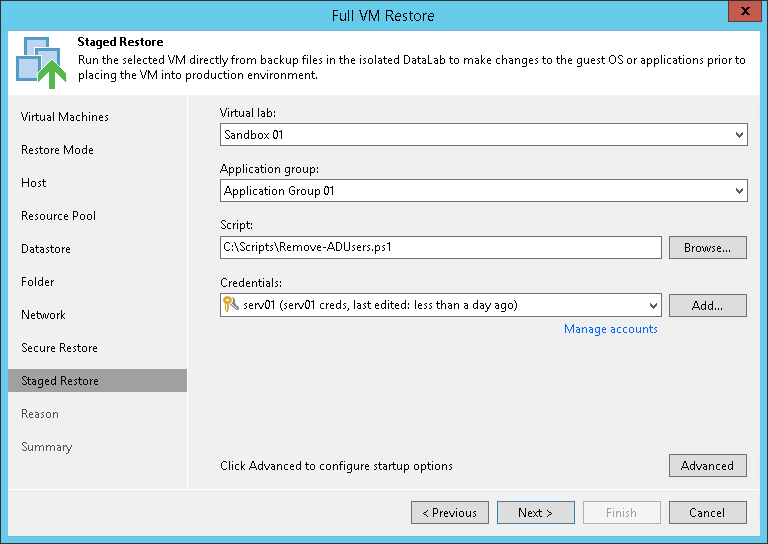
يمكن الاطلاع على مزيد من التفاصيل
هنا (باللغة الإنجليزية).
ملاحظة: مطلوب ترخيص لمؤسسة على الأقل.
أيضا ، إمكانية
استعادة آمنة - الانتعاش الآمن (يعمل تقريبا لجميع أنواع الانتعاش). يمكنك الآن التحقق من ملفات نظام الضيف VM (مباشرة في النسخة الاحتياطية) للبحث عن الفيروسات وأحصنة طروادة وغيرها ، قبل بدء عملية الاسترداد. - لهذا ، يتم تثبيت أقراص VM على خادم التحميل المقترن بمستودع التخزين ، وبدأ إجراء المسح باستخدام برنامج مكافحة الفيروسات المثبت على خادم التحميل هذا. (في الوقت نفسه ، ليس من الضروري أن يكون برنامج مكافحة الفيروسات نفسه على خادم التحميل وعلى جهاز VM نفسه.)
من خارج الصندوق ، يتم دعم Microsoft Windows Defender و Symantec Protection Engine و ESET NOD32 ؛ يمكنك تحديد برنامج مكافحة فيروسات آخر إذا كان يدعم العملية من خلال سطر الأوامر.
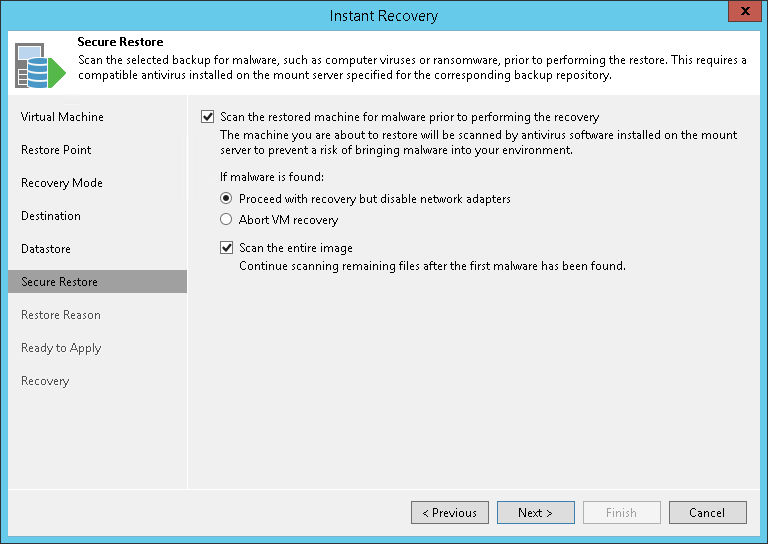
يمكن الاطلاع على مزيد من التفاصيل
هنا (باللغة الإنجليزية).
جديد على Microsoft Hyper-V
- يمكنك الآن إضافة مجموعات Hyper-V VM إلى مهام النسخ الاحتياطي والنسخ المتماثل.
- يدعم الاسترداد الفوري في VM Hyper-V من النسخ الاحتياطية التي تم إنشاؤها باستخدام Veeam Agent Windows 10 Hyper-V باعتباره المشرف المستهدف.
جديد لبرنامج VMware vSphere
- عدة مرات أفضل أداء ذاكرة التخزين المؤقت vPower NFS - من أجل استرداد VM الفوري أكثر كفاءة واستخدام SSD الأمثل.
- يعمل vPower NFS الآن بكفاءة أكبر مع مستودع SOBR ، والذي يسمح لك بمعالجة المزيد من الأجهزة الافتراضية بشكل متواز.
- لدى خادم vPower NFS خيار لتخويل المضيفين حسب عنوان IP (بشكل افتراضي ، يتم منح الوصول إلى مضيف ESXi ، والذي يوفر مخزن بيانات vPower NFS). لتعطيل هذه الميزة في سجل خادم التحميل ، انتقل إلى HKEY_LOCAL_MACHINE \
SOFTWARE \ WOW6432 عقدة \ Veeam \ Veeam NFS \ وإنشاء مفتاح vPowerNFSDisableIPAuth تحته - يمكنك الآن تكوين مهمة SureBackup لاستخدام ذاكرة التخزين المؤقت vPower NFS (بالإضافة إلى إعادة توجيه سجل التغيير إلى مخزن بيانات vSphere). هذا يحل مشكلة استخدام SureBackup لأجهزة VM مع الأقراص التي تزيد عن 2 تيرابايت في الحالات التي يكون فيها التخزين الوحيد لـ vSphere هو VMware VSAN.
- تم تطبيق دعم وحدات التحكم SCSI Paravirtual مع أكثر من 16 قرصًا مرفقًا.
- تقوم ميزة الترحيل السريع الآن بترحيل علامات vSphere تلقائيًا أيضًا ؛ يتم حفظ هذه العلامات أيضًا عند استعادة VM على الفور.
تحسينات Linux VM
- بالنسبة للحسابات التي تحتاج إلى رفع إلى الجذر ، الآن ليست هناك حاجة لإضافة خيار NOPASSWD: ALL للصغار.
- إضافة دعم للخيار تمكين ! Requiretty في sudoers (هذا هو الإعداد الافتراضي ، على سبيل المثال ، ل CentOS).
- عند تسجيل خادم Linux ، يمكنك الآن التبديل باستخدام الأمر
su إذا لم يكن sudo متاحًا. - ينطبق التحقق من بصمات الأصابع الآن على جميع اتصالات خادم Linux - للحماية من هجمات MITM.
- تحسين موثوقية مصادقة PKI.
ملحقات جديدة
Veeam Plug-in لـ SAP HANA - يساعد في تمكين واجهة BACKINT من النسخ الاحتياطي واستعادة قواعد بيانات HANA من / إلى مستودع Veeam. الدعم المُنفَّذ لـ HCI SAP HANA. تم اعتماد الحل بواسطة SAP.
Veeam Plug-in for Oracle RMAN - يسمح لك باستخدام
مدير RMAN للنسخ الاحتياطي واستعادة قواعد بيانات Oracle إلى / من مستودع Veeam. (ليست هناك حاجة لاستبدال التكامل القائم القائم على OCI.)
ميزات إضافية
- دعم تجريبي لاستنساخ الكتلة للملفات المكررة على Windows Server 2019 ReFS. لتنشيط هذه الميزة ، في سجل خادم النسخ الاحتياطي Veeam ، تحتاج إلى العثور على مفتاح HKEY_LOCAL_MACHINE \ SOFTWARE \ Veeam \ النسخ الاحتياطي والنسخ المتماثل وإنشاء القيمة ReFSDedupeBlockClone (DWORD) .
- يتضمن الإعداد الآن Microsoft SQL Server 2016 المزود بحزمة الخدمة SP1.
- للعمل مع RESTful API ، يتم تطبيق دعم JSON.
ماذا تقرأ ونرى
نظرة عامة على الحل (باللغة الروسية)مقارنة الإصدارات (باللغة الروسية)دليل المستخدم (باللغة الإنجليزية) لبرنامج
VMware و
Hyper-V